Apple HomePod で Amazon Music を再生する方法
その他 / / April 05, 2023
Google Nest、Amazon Echo、Sonos、JBL の製品などの他のスマート スピーカーとは異なり、Apple HomePod には Bluetooth 機能が搭載されていません。 Android や iPhone を単に HomePod に接続して、外出先でお気に入りの曲を再生することはできません。 お気に入りのプレイリストを再生するには、AirPlay 機能を利用する必要があります。 スポティファイ、ユーチューブミュージック、およびアマゾンミュージック。 後者といえば、Apple HomePod で Amazon Music の曲を再生する方法は次のとおりです。

Amazon Music は、世界中の何百万人もの人々が配信特典や Prime Video などを利用するために使用している Amazon Prime サブスクリプションの一部です。 Apple HomePod で Amazon Music の曲をストリーミングするには、iPhone、iPad、Mac などの AirPlay 対応デバイスを使用する必要があります。 Android または Windows PC を使用して、HomePod で Amazon Music を再生することはできません。
Amazon MusicはHomePodでSiriをサポートしていますか
驚くべきことに、Apple は HomePod でサードパーティの音楽ストリーミング アプリのサポートを開始しました。 開発者が HomePod の Siri に関連する API を実装している場合、ユーザーは音声アシスタントに依頼して、Apple のスマート スピーカーでお気に入りの曲を再生することができます。 残念ながら、Amazon Music はまだ Siri サポートを追加していません。 そのため、ストリーミングを開始するには、iPhone、iPad、または Mac を使用する必要があります。
iPhoneのHomePodでAmazon Musicを再生
AirPlay は Apple iPhone、iPad、および Mac の一部であり、コンテンツをワイヤレスでストリーミングします。 それらを使用して、お好みの Amazon Music プレイリストを HomePod でストリーミングする方法を紹介します。
ステップ1: iPhone の App Store から Amazon Music をダウンロードしてインストールします。
iPhoneでAmazon Musicをダウンロード
ステップ2: Amazon Music アプリを開き、Amazon アカウントの詳細でサインインします。
ステップ 3: 任意の曲を再生し、トラック情報メニューを開きます。
ステップ 4: 右上隅にあるキャスト アイコンをタップします。

ステップ 5: AirPlay を選択し、ポップアップ メニューからサポートされているデバイスを確認します。
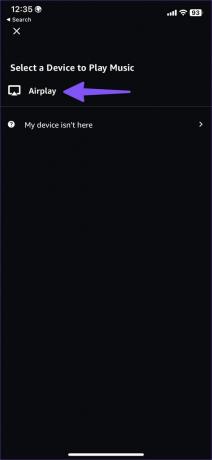
ステップ 6: 「スピーカーとテレビ」メニューで HomePod を選択し、より良いサウンド体験で曲をお楽しみください。

HomePod で曲を再生するために、Amazon Music にアクセスしてキャスト オプションを調整する必要はありません。 ロック画面から直接簡単に変更できます。
ステップ1: ロック画面で iOS 音楽プレーヤーを確認します。

ステップ2: 右下隅にある AirPlay アイコンをタップし、次のメニューから HomePod を選択します。
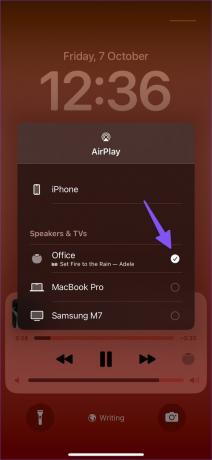
iPad を使用して HomePod で Amazon Music をストリーミングする
iPhone とは別に、iPad を使用して HomePod で Amazon Music を制御できます。 これがあなたがする必要があることです。
ステップ1: iPad に Amazon Music をインストールします。
iPadでAmazon Musicをダウンロード
ステップ2: 任意の曲を再生し、おなじみのキャスト アイコンをタップして、次のメニューから AirPlay を選択します。
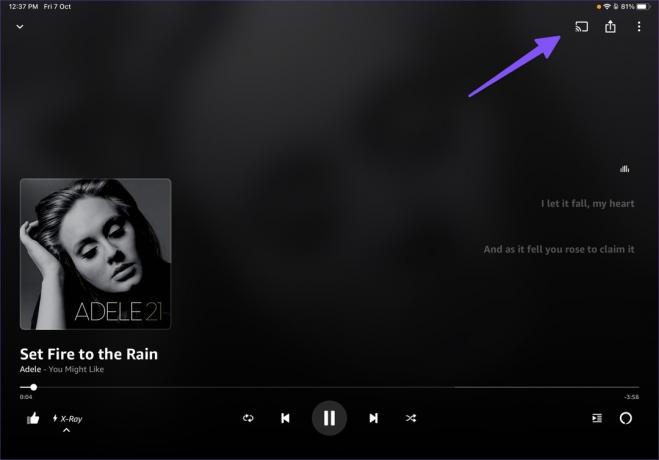
ステップ 3: リストから HomePod デバイスを選択し、iPad から近くの HomePod に音楽を転送します。

iPhoneと同様、iPadのロック画面からもスピーカー出力できます。
ステップ1: 電源ボタンを押して、iPadのロック画面を確認してください。

ステップ2: AirPlay アイコンをタップし、HomePod の横にあるラジオ ボタンを選択します。

Mac を使用して HomePod で Amazon Music を再生する
前述したように、Android と Windows のユーザーは HomePod で Amazon Music を再生することができません。 ただし、Mac をお持ちの場合は、組み込みの AirPlay 機能を使用して、近くの HomePod で Amazon Music プレイリストをストリーミングできます。 以下の手順に従ってください。
Amazon Music には Mac 用のネイティブ アプリがないため、以下のスクリーンショットでは Web バージョンを使用します。
ステップ1: Mac の好みの Web ブラウザーで Amazon Music にアクセスします。
Amazon Music on the Web にアクセスする
ステップ2: Amazon アカウントの詳細でログインします。

ステップ 3: 好きな曲を再生し、Mac メニュー バーのコントロール センターをクリックします。

ステップ 4: [サウンド] メニューの横にある AirPlay アイコンをクリックします。
ステップ 5: 次のメニューから Apple HomePod を選択します。

そして出来上がり! HomePod で Amazon Music を楽しめるようになりました。 あなたの MacBook のスピーカーは、ビジネスで最高のものの一部ですが、専用の HomePod の音質に勝るものはありません。
HomePod で Amazon Music を楽しむ
HomePod で Apple Music を楽しみましょう。 Amazon Music を好む場合は、iPhone、iPad、または Mac を使用して Apple のスマート スピーカーで簡単に再生できます。 Amazon Music が HomePod の Siri と統合されることを期待しています。 Apple HomePod でプレイリストの開始、再生、一時停止、Amazon Music の曲のスキップを Siri に依頼するのはクールです。
最終更新日: 2022 年 10 月 12 日
上記の記事には、Guiding Tech のサポートに役立つアフィリエイト リンクが含まれている場合があります。 ただし、編集の完全性には影響しません。 コンテンツは偏りがなく、本物のままです。
によって書かれた
パルト・シャー
Parth は以前、EOTO.tech で技術ニュースを担当していました。 現在、Guiding Tech でフリーランスとして、アプリの比較、チュートリアル、ソフトウェアのヒントとコツについて執筆し、iOS、Android、macOS、および Windows プラットフォームについて深く掘り下げています。



